我们给CAD的图形进行标注时,如果没有设置好就会发现标注的数字偏左或者偏右,那么大家知道CAD标注尺寸数字如何居中且在标注线中间吗?下面是学习啦小编整理的CAD标注尺寸数字如何居中的方法,希望能帮到大家!
1.首先我们打开中望CAD,且绘制一条长度为100的直线
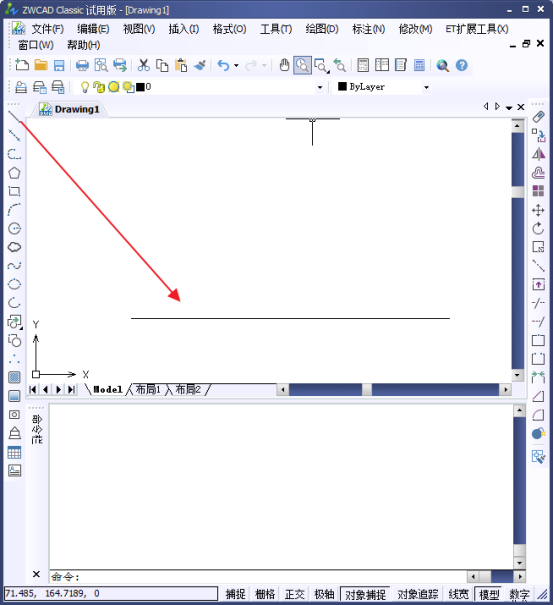
2.然后我们对其进行标注,【标注】--【快速标注】
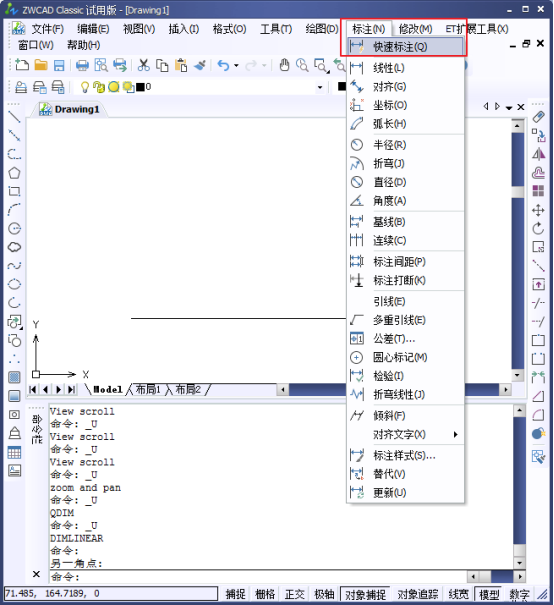
3.选择直线,然后拉出我们的标注线。
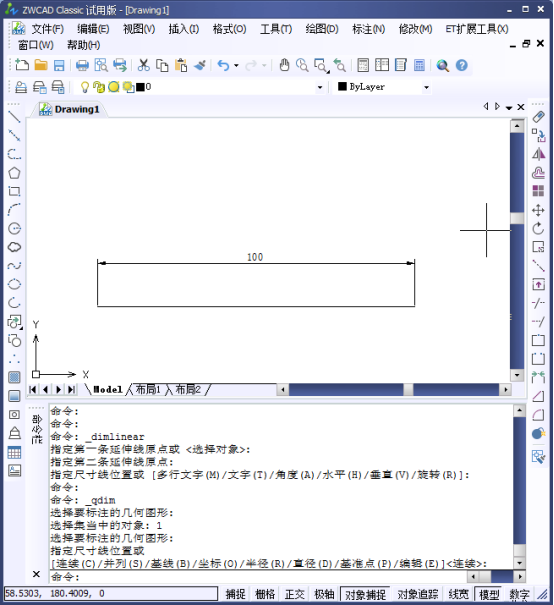
4.我们看到标注的数字在直线的上方,我们想要数字在标注线段的中间的话,我们看看如何设置吧。点击【格式】--【标注样式】。
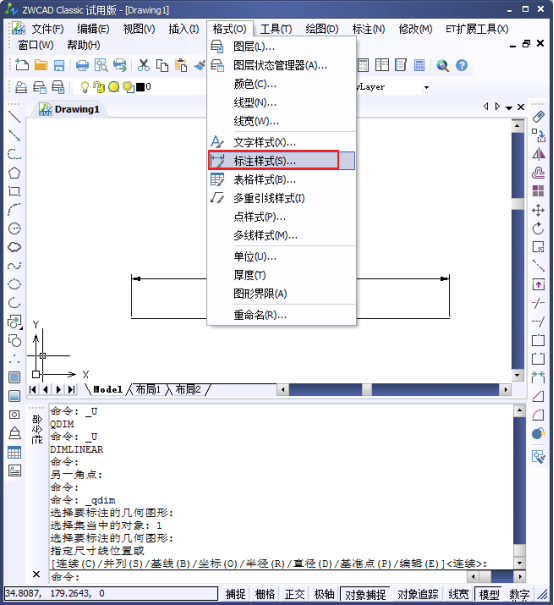
5.弹出对话框,选择【修改】
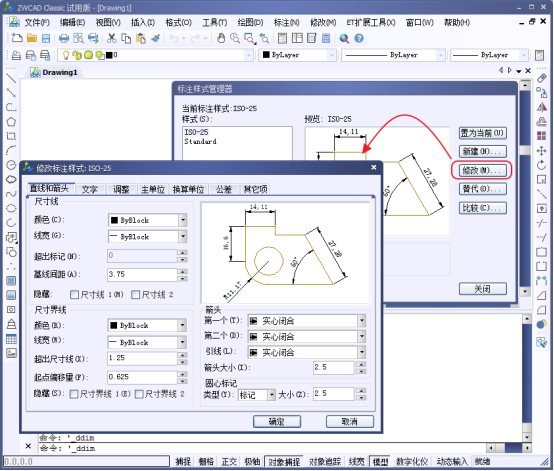
6.然后在文字选项卡中看到修改文字位置,我们选择【置中】
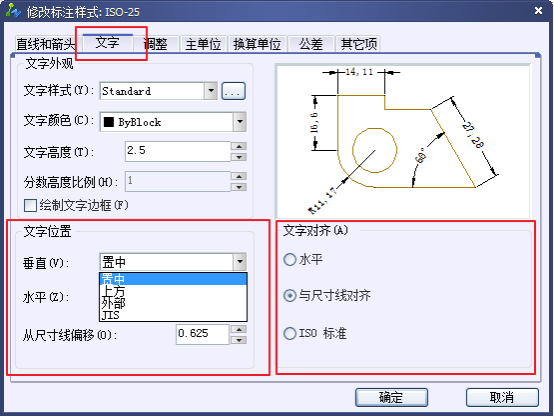
7.我们就得到我们的新的标注样式了。
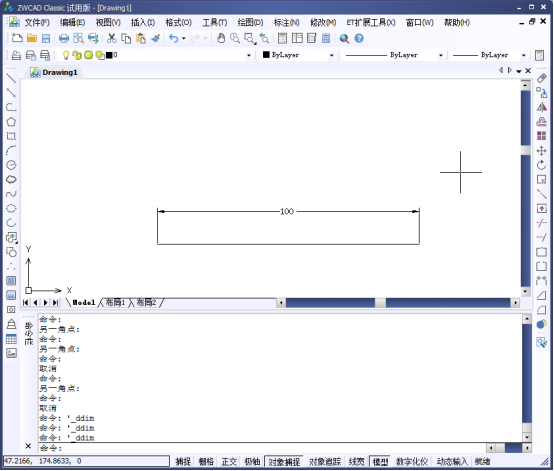
推荐阅读:CAD的公差标注方法浅析
推荐阅读:CAD手机版
·定档6.27!中望2024年度产品发布会将在广州举行,诚邀预约观看直播2024-06-17
·中望软件“出海”20年:代表中国工软征战世界2024-04-30
·2024中望教育渠道合作伙伴大会成功举办,开启工软人才培养新征程2024-03-29
·中望将亮相2024汉诺威工业博览会,让世界看见中国工业2024-03-21
·中望携手鸿蒙生态,共创国产工业软件生态新格局2024-03-21
·中国厂商第一!IDC权威发布:中望软件领跑国产CAD软件市场2024-03-20
·荣耀封顶!中望软件总部大厦即将载梦启航2024-02-02
·加码安全:中望信创引领自然资源行业技术创新与方案升级2024-01-03
·玩趣3D:如何应用中望3D,快速设计基站天线传动螺杆?2022-02-10
·趣玩3D:使用中望3D设计车顶帐篷,为户外休闲增添新装备2021-11-25
·现代与历史的碰撞:阿根廷学生应用中望3D,技术重现达·芬奇“飞碟”坦克原型2021-09-26
·我的珠宝人生:西班牙设计师用中望3D设计华美珠宝2021-09-26
·9个小妙招,切换至中望CAD竟可以如此顺畅快速 2021-09-06
·原来插头是这样设计的,看完你学会了吗?2021-09-06
·玩趣3D:如何使用中望3D设计光学反光碗2021-09-01
·玩趣3D:如何巧用中望3D 2022新功能,设计专属相机?2021-08-10
·CAD图块如何创建和修改?2017-08-21
·CAD沙发立体图的画法2018-05-30
·CAD如何设置线型透明度?2022-05-20
·CAD如何创建和编辑定义属性2023-02-01
·CAD如何按颜色选择2016-01-27
·CAD绘制创意圆的步骤2022-08-29
·在中望CAD中如何测量圆弧长度2022-05-13
·CAD中怎样查看块的数量2016-08-08














